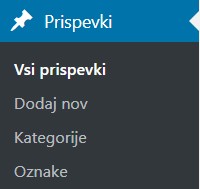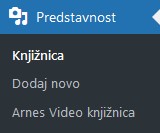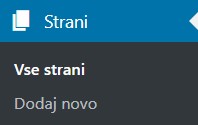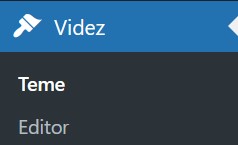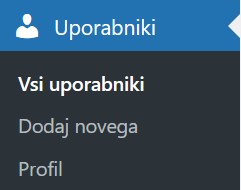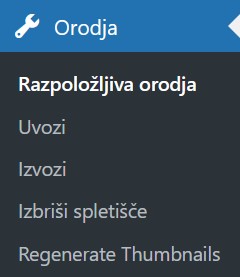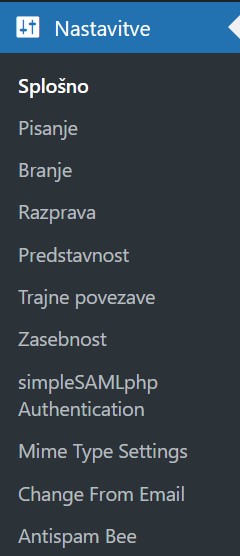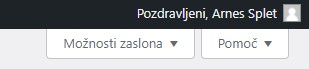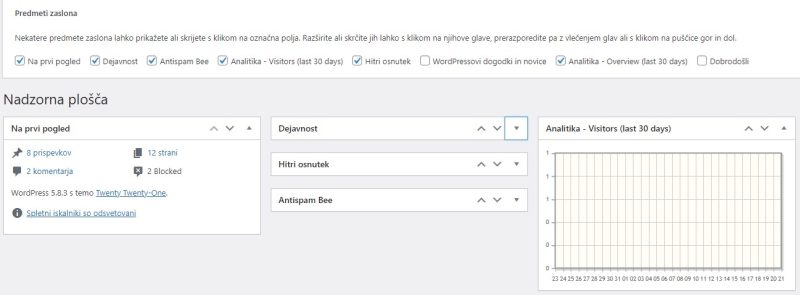Nadzorna plošča ali administrativni del omogoča popolen nadzor, pregled in upravljanje spletišča.
Dostopate lahko:
- neposredno z vpisom /wp-admin v naslovno vrstico na koncu domene spletišča: domenaspletisca.splet.arnes.si/wp-admin ali
- preko Arnesove strani https://splet.arnes.si/, kjer izberete “Prijavi se s svojim AAI-računom”

Vaše spletišče upravljate na dveh mestih:
- prek stranskih menijev (na levi strani) in
- z uporabo zgornje menijske vrstice, ki se prikaže po prijavi v spletišče, na vrhu strani in vsebuje najpogosteje uporabljene funkcije.
Zgornja menijska vrstica:
- Moja spletišča: pregled obstoječih spletišč (v spustnem seznamu) ter povezavo za ustvarjanje novih
- Ime_spletišča: ogled trenutno izbranega spletišča s povezavo na obisk spletišča (preklapljamo med urejanjem spletišča in pogledom v živo)
- Komentarji: pregled komentarjev
- Nov: hitro dodajanje novega prispevka ali v spustnem meniju dodajanje novega prispevka, datoteke, strani, uporabnika, spletišča …
- Informacije o profilu (klik na uporabnika ali izbira v spustnem meniju, skrajno desno): osnovne nastavitve profila in povezava za odjavo
Stranski meniji:
Nadzorna plošča:
- Domov: nadzorna plošča se privzeto odpre ob vstopu v administrativni del.
- Moja spletišča: povezava do seznama lastnih spletišč in spletišč, kjer ste dodani kot uporabnik (skrbnik, urednik, avtor, prispevkar)
- Analitika: prikaže podrobnejši pregled nad obiskom spletišča zadnjih 30 dni (število obiskovalcev, najpogosteje gledano, vrsto brskalnikov, ločljivost zaslonov ter vrsto operacijskih sistemov obiskovalcev)
Prispevki:
- Vsi prispevki: pregled nad vsemi prispevki, možnost hitrega urejanja, možnost hkratnega urejanja več prispevkov
- Dodaj nov: še en način za dodajanje novega pripevka
- Kategorije: dodajanje in urejanje kategorij (vsak prispevek lahko date v eno ali več kategorij)
- Oznake: dodajanje in urejanje oznak/značk (tag-ov)
Predstavnost:
- Knjižnica: pregled nad vsemi naloženimi datotekami (slike, PDF, dokumenti, preglednice …) na spletišču; datoteke so urejene po datumu prenosa/nalaganja; ni možnosti urejanja po mapah; za slike je možno osnovno urejanje (zmanjševanje, vrtenje, obrezovanje)
- Dodaj novo: dodajanje datotek z računalnika ali drugega medija; možen je tudi način “povleci in spusti“
- Arnes Video knjižnica: brskamo po vsebinah Arnes Videa
Strani:
- Vse strani: pregled nad vsemi (statičnimi) stranmi, možnost hitrega urejanja, možnost hkratnega urejanja več strani
- Dodaj novo: še en način za dodajanje nove strani
V spletišče je možno dodati več (statičnih) strani in podstrani. Več o straneh ter razliki med prispevki in stranmi na povezavi (v angleščini): http://en.support.wordpress.com/post-vs-page/
Komentarji:
Pregled nad vsemi komentarji, možnost hitrega urejanja, možnost hkratnega urejanja več komentarjev.
Videz:
V meniju “Videz” je možno urejati nastavitve, ki je tičejo grafičnega izgleda in prikaza prve strani spletišča:
- Teme: pregled, izbor in vklop tem, ki so na voljo (število tem se lahko spreminja; dodajajo se nove, odstranjujejo zastarele teme)
- Editor: urejanje izgleda trenutno izbrane teme Twenty Twenty-Three, urejanje grafične podobe spletišča, delo z gradniki (widget) in njihovo pozicioniranje znotraj izbrane teme; omogočajo delno prilagojen izgled dodatnih vsebin spletišča, ustvarjanje in urejanje menijev, urejanje grafičnega izgleda spletišča z uporabo urejevalnika blokov
Vtičniki:
Pregled vtičnikov, ki so na voljo, ter vklop in izklop le-teh. Glede na splošne potrebe zavodov ali zastarelost vtičnikov, se njihov nabor spreminja. Vtičniki dodajo spletišču dodatne funkcionalnosti (galerije, prikaz časa, omejitev časa objave prispevkov, prikaza naslovov, dodajanje dogodkov, števec obiskov, prikaz PDF datotek …).
Uporabniki:
- Vsi uporabniki: pregled uporabnikov, nastavitve njihovih pravic
- Dodaj novega: dodajanje uporabnika na podlagi elektronskega naslova, navedenega v profilu uporabnika
- Profil: nastavitve profila uporabnika
Orodja:
- Razpoložljiva orodja: “Pritisni To” je orodje, ki vam omogoča zajeti koščke spleta (slike, besedilo) in ustvarjati nove objave
- Uvozi: uvoz vsebin spletišča (XML)
- Izvoz: izvoz vsebin spletišča (XML); ni primerno za arhivske kopije, izvozijo se vse vsebine (prispevki, strani) ter datoteke (slike), ki so vključene v vsebino, galerije slik se ne izvozijo
- Izbriši spletišče: lastnik spletišča poda zahtevek za izbris spletišča; domene se ne da ponovno uporabiti
- Regenerate Thumbnails (Posodobi predogledne sličice): v kolikor spreminjate privzete velikosti predoglednih sličic
Nastavitve:
- Splošno: urejanje naslova spletišča, slogana, administratorskega e-poštnega naslova, časovne nastavitve
- Pisanje: pravila glede pisanja, privzete kategorije, format …
- Branje: nastavitve prve strani (privzete strani za prikaz prispevkov, v primeru, da imamo več podstrani), nastavitve števila prikazanih prispevkov
- Razprava: dovoljenja in pravice komentiranja, obveščanje administratorja o novih komentarjih, časovne nastavitve komentiranja, črna lista besed, prikazne slike uporabnikov
- Predstavnost: urejanje velikosti slik (v prispevkih in na straneh)
- Trajne povezave: nastavitve oblike in formata trajnih povezav (permalink)
- Zasebnost: nastavitev spletne strani s pravilnikom zasebnosti (privacy policy)
- SimpleSAMLphp Authentication: nastavitve avtentifikacije IdP
- Mime Type Settings: seznam dovoljenih datotek za nalaganje (upload)
- Change From Email: spremenite ime in elektronski naslov, ki se navede pri pošiljanju sporočil s spletišča (privzeto je helpdesk@arnes.si)
- Antispam Bee: pravila in nastavitve filtrov nezaželenih vsebin pri komentarjih
Nekateri vtičniki ob aktivaciji dodajo dodatne možnosti v “Nastavitve“.
Skrči meni:
Napisi levega menija se skrijejo, ostanejo le ikone; poveča se delovna površina zaslona.
Nadzorna plošča:
Nadzorna plošča se privzeto odpre ob vstopu v administrativni del. Vsebino (število oken) delovne mize urejate s klikom desno zgoraj v “Možnosti zaslona“.
Gradnike delovne mize (“okvirje“) je možno tudi premikati (“povleci in spusti“).
Prikaz vsebine in njihova razporeditev pa velja za vsa vaša spletišča.
Na enak način spreminjate okvirje (“Možnosti zaslona“) in razpored pri urejanju prispevkov, strani, datotek …
Nekateri vtičniki dodajo dodatne možnosti v “Nastavitve pogleda“.